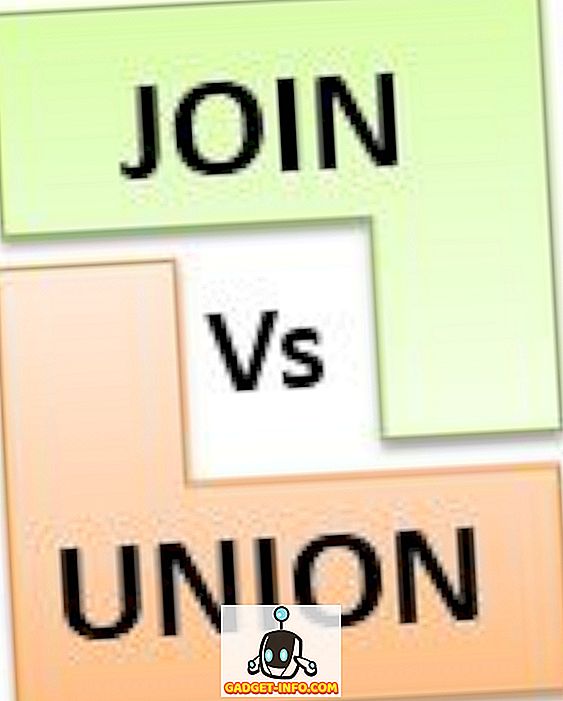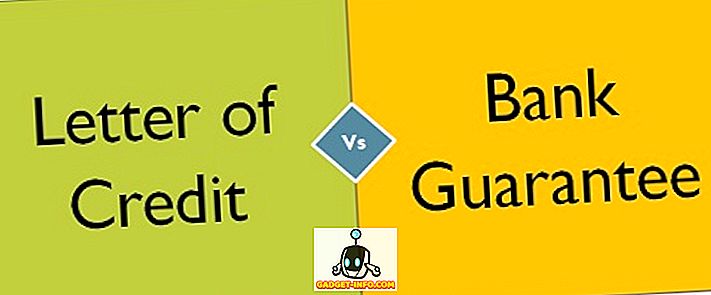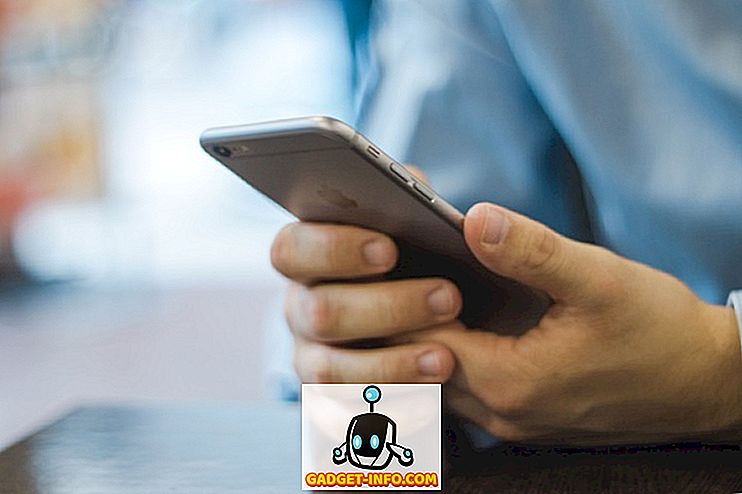Андроид је прошао дуг пут када су у питању његове могућности претраживања, захваљујући Цхроме-у, али искуство читања на неким веб-локацијама које интензивно користе ресурсе и даље остаје проблем. Ако је веб страница јако оптерећена огласима и другим досадним додацима, читање може постати гломазно са свим ометањима. Иако постоје апликације као што су Поцкет, Инстапапер, итд., Које вам омогућавају да читате чланке са веба у искуству без нереда, шта ако желите да прочитате чланак у тренутку када се користи Цхроме? Па, то је место где је Реадер мод у Цхроме-у згодан.
Ако сте користили Мицрософт Едге бровсер, морате бити свесни Реадер режима, који скида све осим текста и слика, чинећи чланке много чишћим и лакшим за читање. Срећом, Цхроме на Андроид-у има и Реадер режим, али Гоогле тек треба да га омогући свима. Међутим, постоји начин да се то омогући.
Дакле, без даљег одлагања, ево како можете омогућити Реадер Моде у Цхромеу на Андроиду:
1. Отворите Цхроме на свом Андроид паметном телефону или таблету и откуцајте “цхроме: // флагс” у адресној / претраживачкој траци и притисните ентер. Отвориће се страница Цхроме заставица.

Напомена : Ако нисте упознати, Цхроме ознаке су скуп експерименталних функција и опција које су закопане у Цхроме-у за програмере и кориснике. Можете погледати наш детаљни водич о Цхроме заставама, ако желите сазнати више.
2. Притисните дугме са три тачке у горњем десном углу и додирните „ Пронађи на страници “. Потражите “ Реадер моде ” и видјет ћете опцију “ Покретање начина читања ” постављену на “Дефаулт”.

3. Промените је у „Увек“, ако желите да присилите Реадер режим на свакој веб страници или да изаберете „ Појављује се чланак “, што Цхромеу омогућава да открије чланке. Ми ћемо вам препоручити опцију “ Увек ”, јер она ради сваки пут, за разлику од других опција, које нису успеле да открију чланке за нас. Затим кликните на дугме „ Поново покрени сада “ на дну да бисте сачували ове поставке и поново покренули Цхроме.

4. Када се активира, видећете дугме „Маке паге мобиле-фриендли“ на крају веб странице . Можете једноставно да притиснете дугме да бисте отворили страницу у режиму за читање или у приступу прилагођеном мобилним уређајима.

Сада читајте чланке на Андроид паметном телефону без ометања Цхромеа
Слажете се да су кораци за омогућавање Реадер режима у Цхромеу прилично једноставни, тако да не би требало да имате проблема са омогућавањем. Такође је важно напоменути да иако је то експериментална карактеристика, она је за нас радила прилично беспрекорно. Па шта чекате? Отворите Цхроме на Андроид уређају и омогућите Реадер режим да почне читање без ометања. Обавестите нас у одељку за коментаре испод ако се суочите са било каквим проблемима или требате помоћ.